Digitale e-handelsgavekort
Denne artikel beskriver, hvordan digitale gavekort fungerer i e-handelsimplementeringen af Microsoft Dynamics 365 Commerce. Den giver også en oversigt over vigtige konfigurationstrin.
I Dynamics 365 Commerce følger købet af digitale gavekort samme proces som købet af andre produkter i systemet. Der behøver ikke være konfigureret yderligere moduler. Hvis der føjes flere gavekort til indkøbsvognen, aggregeres gavekortvarerne ikke på en enkelt salgslinje. Denne funktionalitet er påkrævet, da hver salgslinje faktureres ved hjælp af et separat gavekortnummer.
Købet af digitale gavekort understøttes i Dynamics 365 Commerce version 10.0.16 og senere.
I følgende illustration vises et eksempel på siden med produktdetaljer (PDP) til et digitalt gavekort på Fabrikams e-handelswebsted.
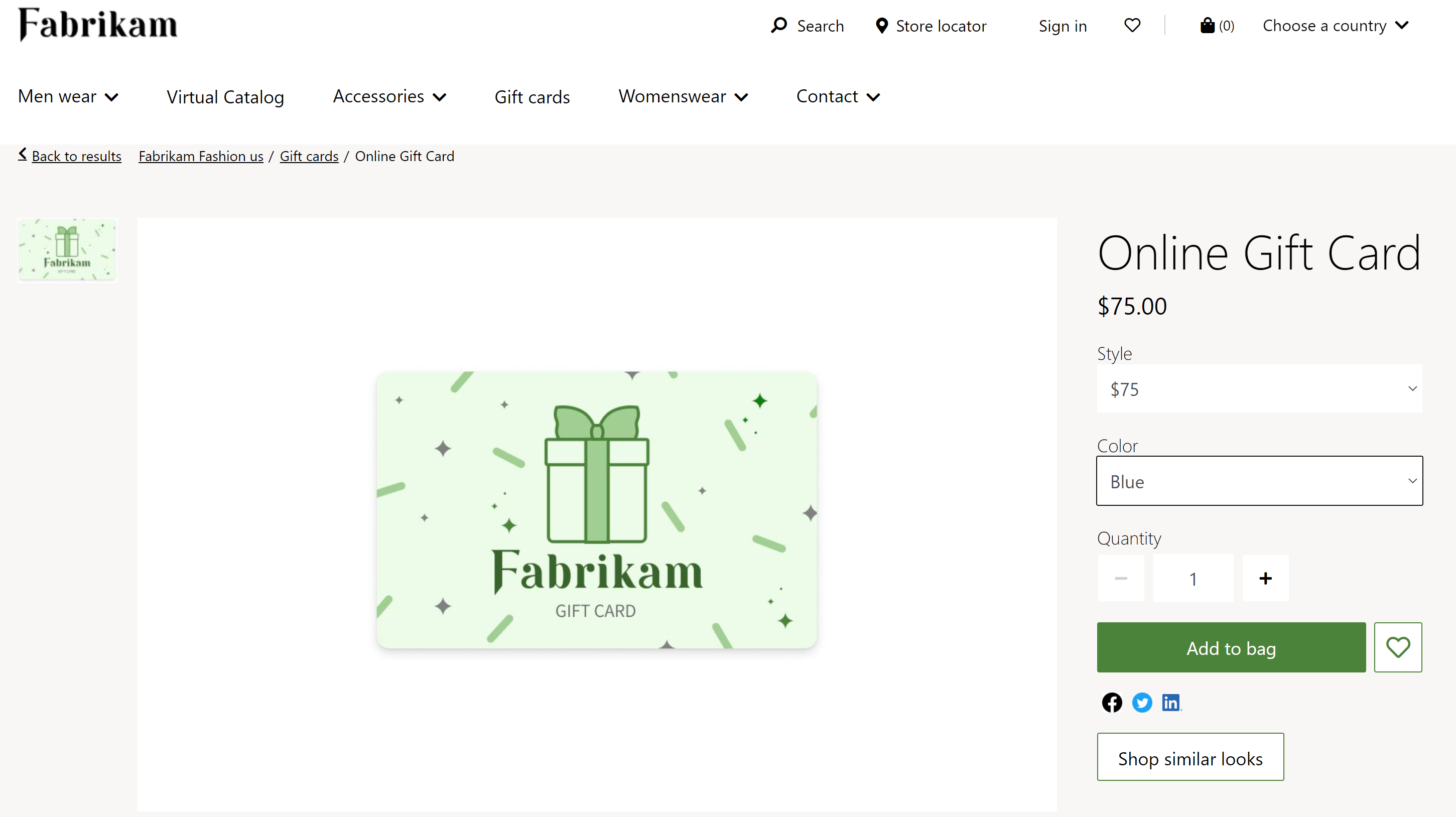
Aktivere funktionen for digitale gavekort i Commerce Headquarters
For at indkøbsflowet for digitale gavekort kan fungere i Dynamics 365 Commerce skal funktionen Købsgavekort på-handel være aktiveret i Commerce Headquarters. Du kan finde funktionen i Funktionsstyring i Commerce Headquarters, som vist i følgende illustration.
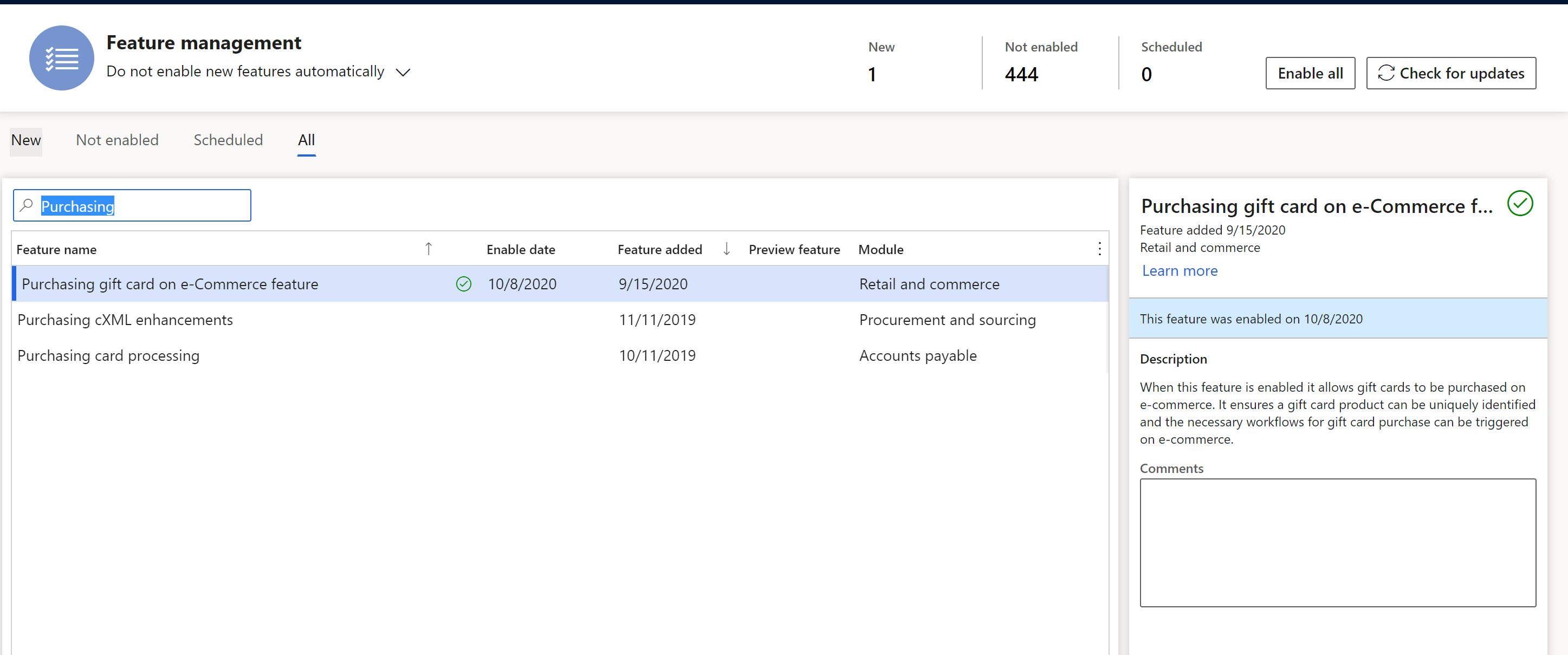
Konfigurer et digitalt gavekort i Commerce Headquarters
Digitale gavekortprodukter skal konfigureres i Commerce Headquarters. Fremgangsmåden minder om processen for andre produkter. Men følgende vigtige trin gælder specifikt for konfigurationen af gavekort til køb. Yderligere oplysninger om, hvordan du opretter og konfigurerer produkter, finder du i afsnittet Opret et nyt produkt i Commerce.
Når du konfigurerer digitale gavekortprodukter i dialogboksen Nyt produkt, skal du angive feltet Produkttype til Service. (Hvis du vil åbne dialogboksen, skal du gå til Detail og handel > Produkter og kategorier > Produkter efter kategori og vælg Ny.) Produkter af typen Service kontrolleres ikke for disponible lagerbeholdninger, før der afgives en ordre. Du kan finde flere oplysninger i Oprette et nyt produkt.
På siden Commerce-parametre under fanen Bogføring skal feltet Gavekortprodukt angives til Digitalt gavekort som vist i følgende illustration. Hvis produktet er et eksternt gavekort, kan du finde flere oplysninger i Understøttelse af eksterne gavekort.
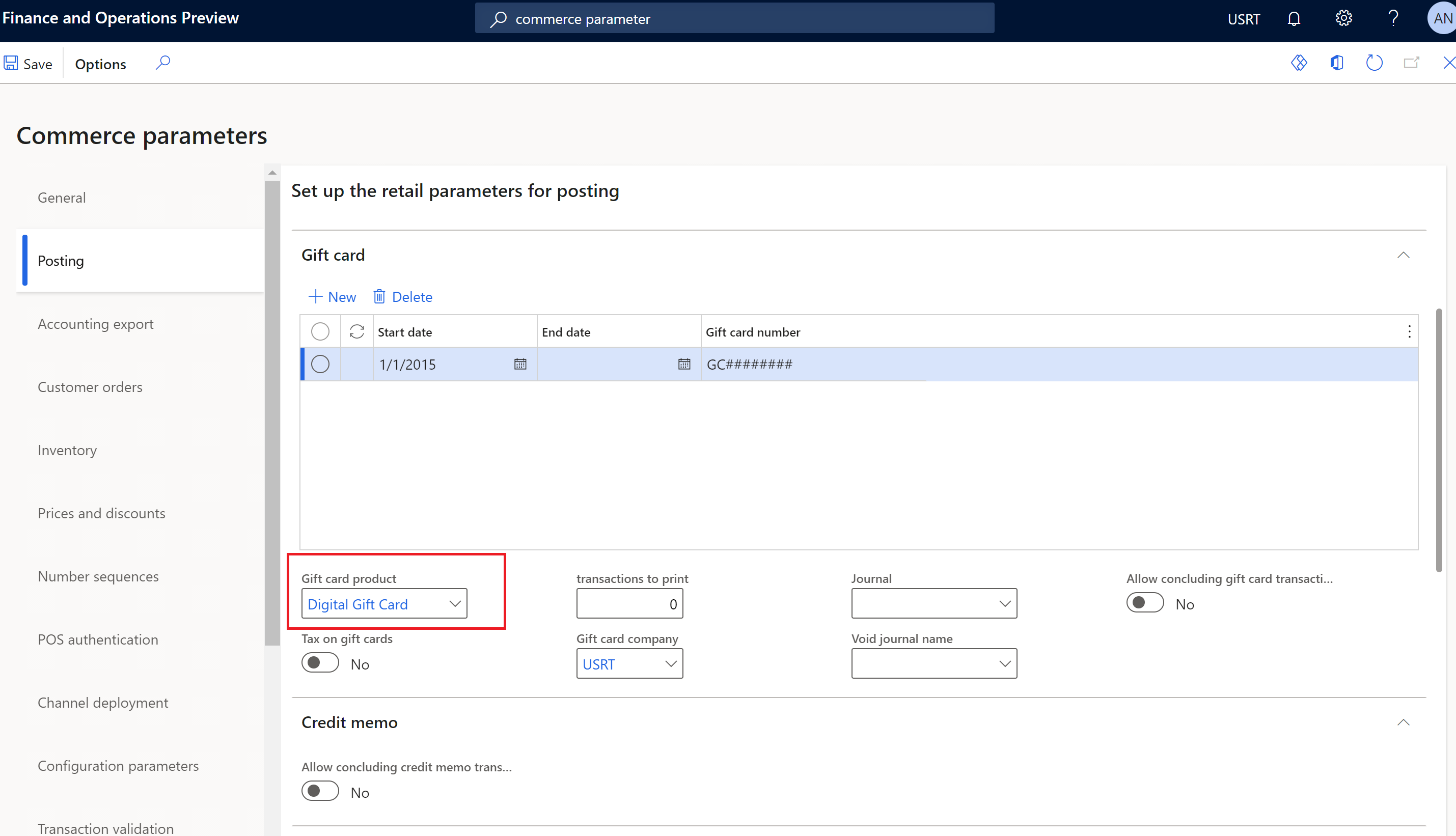
Hvis et gavekort skal understøtte flere foruddefinerede beløb (f.eks. $25, $50 og $100), skal dimensionen Størrelse bruges til at konfigurere de foruddefinerede beløb. Hvert foruddefineret beløb er en produktvariant. Du kan finde flere oplysninger under Produktdimensioner.
Hvis kunder skal kunne angive et brugerdefineret beløb for et gavekort i tillæg til forhåndsdefinerede beløb, skal du først oprette en variant, der tillader et brugerdefineret beløb. Størrelse-attributten understøtter brugerdefinerede beløbsvarianter. Åbn derefter produktet fra siden Frigivne produkter i kategori, og angiv i oversigtspanelet Commerce i feltet Indtast pris til Ny pris skal indtastes, som vist i følgende eksempelillustration. Denne indstilling sikrer, at kunder kan indtaste en pris, når de gennemser produktet på en PDP.
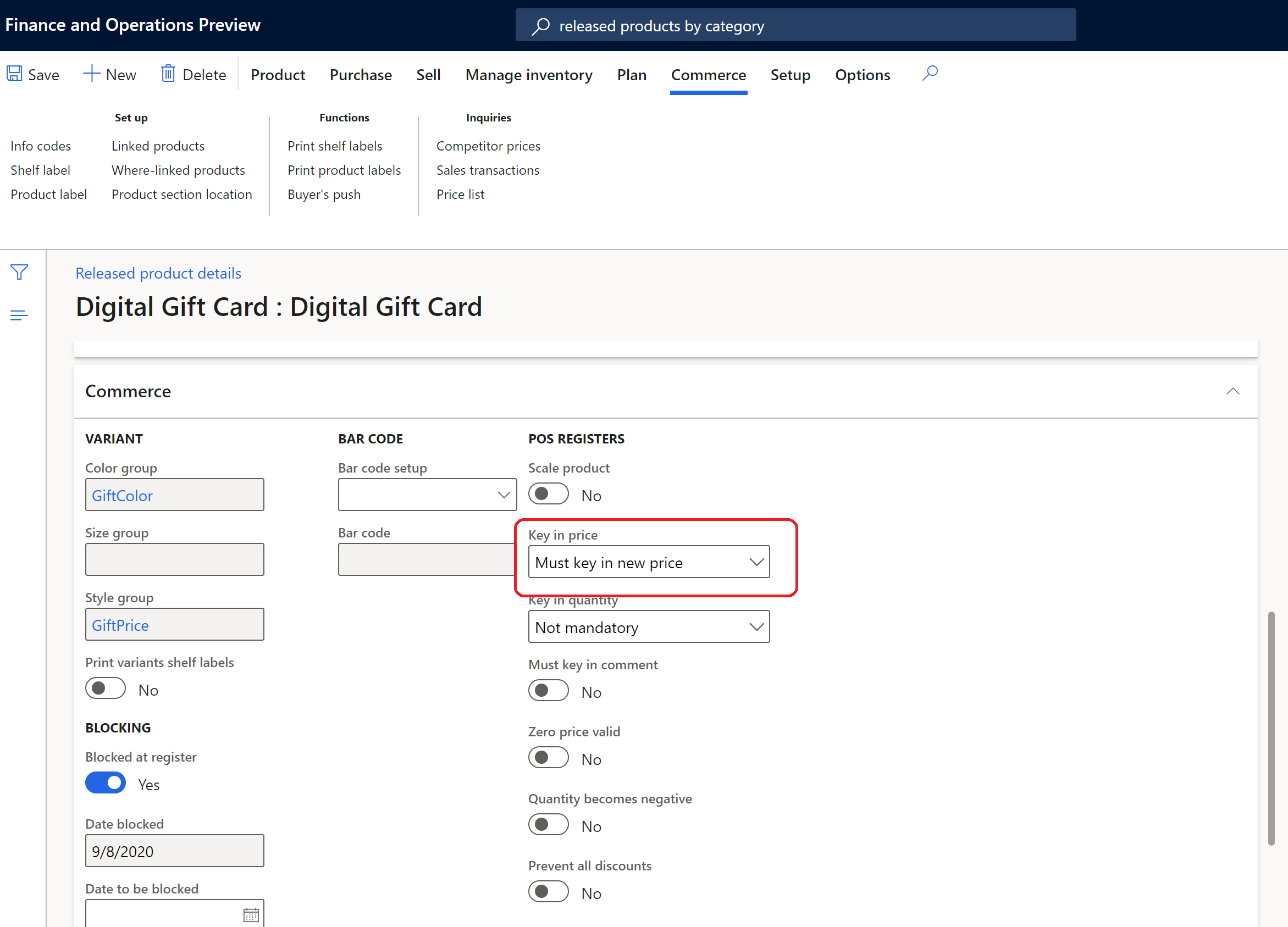
I følgende eksempel vises en liste over digitale gavekortproduktvarianter i Commerce headquarters, herunder to brugerdefinerede prisvarianter.
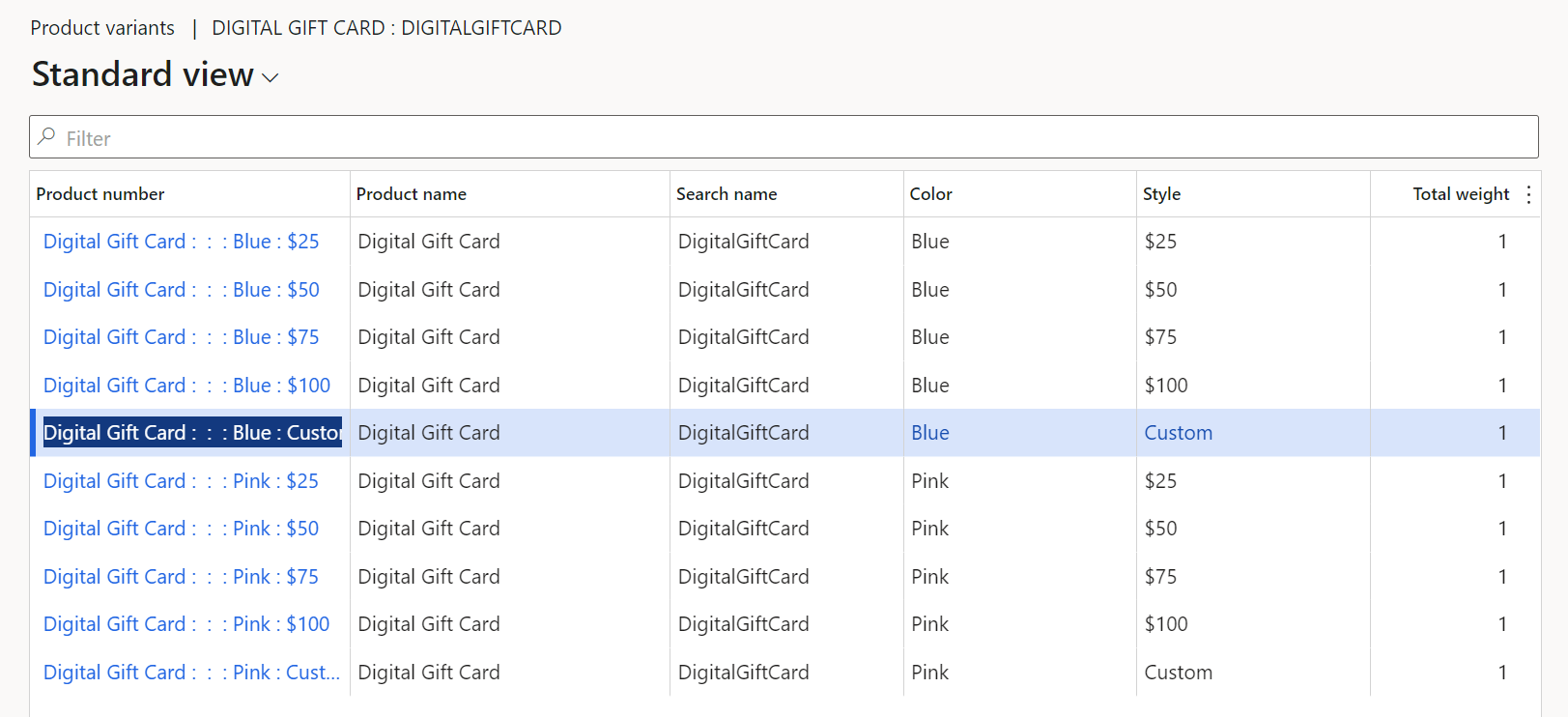
Leveringsmåden for et digitalt gavekort skal angives til Elektronisk. På siden Leveringsmåder (Detail og handel > Konfiguration af kanal > Leveringsmåder) skal du vælge tilstanden leveringsmåde Elektronisk i listeruden og derefter tilføje det digitale gavekortprodukt i gitteret i oversigtspanelet Produkter, som vist i følgende illustration. Du kan finde flere oplysninger i Konfigurer leveringsmåder.
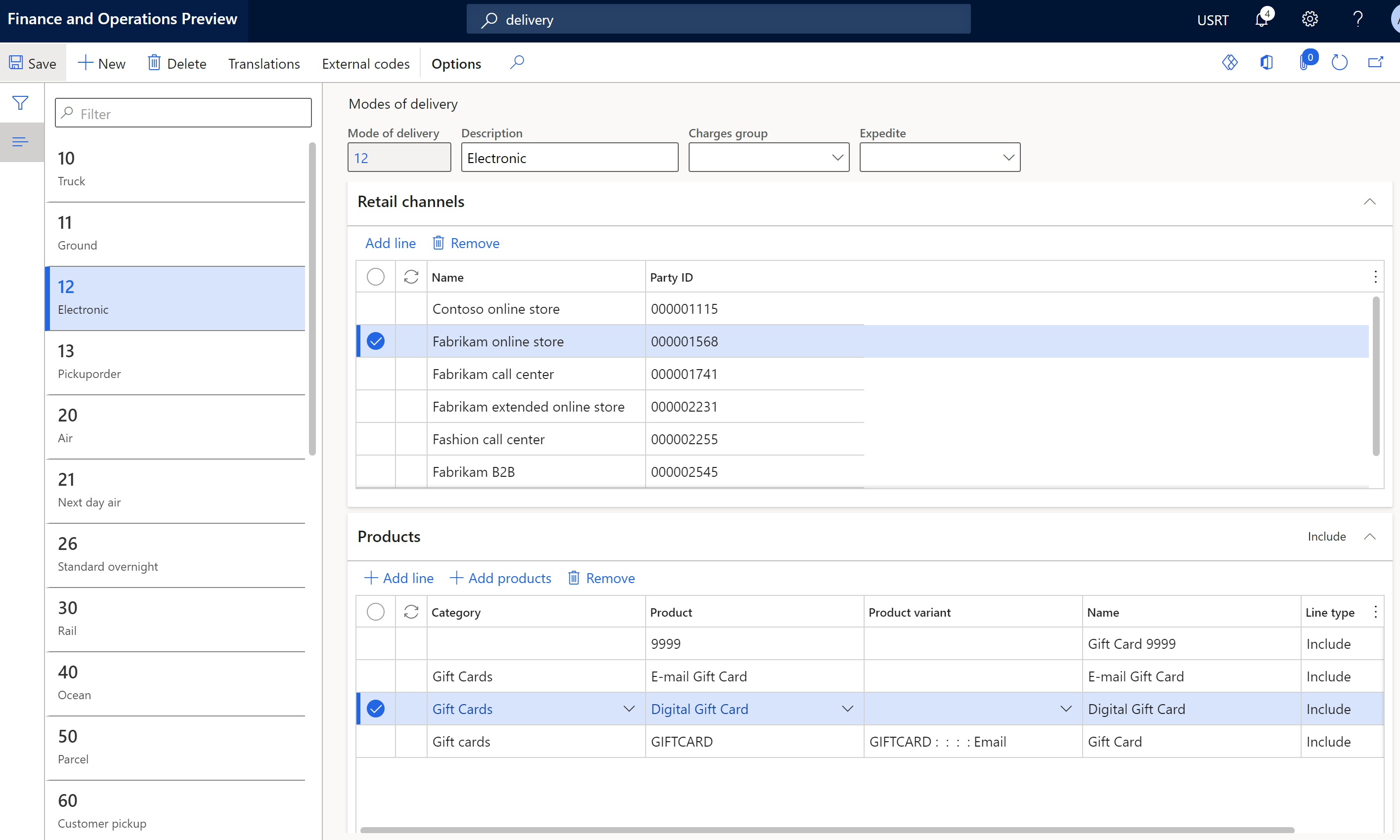
Kontroller, at der er oprettet en onlinefunktionsprofil, som er tilknyttet din onlinebutik i Commerce Headquarters. I funktionalitetsprofilen skal du angive indstillingen Aggreger produkter til Ja. Denne indstilling sikrer, at alle varer undtagen gavekort aggregeres. Du kan finde flere oplysninger under Oprette en onlinefunktionsprofil.
Hvis du vil sikre, at kunder modtager en e-mail, når et gavekort er faktureret, skal du oprette en ny mailbeskedtype på siden Mailbeskedprofiler og angive, at feltet Mailbeskedtype skal udstede gavekort. Du kan finde flere oplysninger i Konfigurere en mailbeskedprofil.
Tilføje produktbilleder til Mediebiblioteket i Commerce-webstedsgenerator
Du skal føje produktbilleder for digitale gavekortprodukter til Mediebiblioteket i Commerce-webstedsgenerator. Kontrollér, at filnavnene på billedfilerne med gavekort følger webstedets navngivningskonventioner for produktbilleder. Du kan finde flere oplysninger under Overfør billeder.
Konfigurere et brugerdefineret beløb for et digitalt gavekort i Commerce site builder
Hvis et digitalt gavekort er konfigureret til at tillade et brugerdefineret beløb, skal denne funktionalitet også aktiveres i modulet Købsboks, der bruges på webstedets PDP'er. Modulet Købsboks understøtter modulkonfiguration, så der kan tillades brugerdefinerede beløb. Du kan også definere de minimum- og maksimumbeløb, der er tilladt for brugerdefinerede beløb.
Konfigurer et brugerdefineret beløb for et digitalt gavekort i Commerce site builder ved at følge disse trin.
- Gå til modulet Købsboks, der bruges på webstedets PDP'er. Dette købsboksmodul kan være implementeret i et modul, i en skabelon eller på en side.
- Vælg Rediger.
- Marker afkrydsningsfeltet Tillad brugerdefineret pris i egenskabsruden til højre.
- Valgfrit: Hvis du vil definere minimum- og maksimumbeløb for brugerdefinerede beløb, skal du angive beløb under Minimumspris og Maksimumpris.
- Vælg Afslut redigering, og vælg derefter Publicer.
Yderligere ressourcer
Oprette et nyt produkt i Commerce
Konfigurere en profil for mailbesked